Dešava se da se prilikom pokretanja nekih internetskih stranica ili drugog sadržaja pojavi poruka da dodatak ne reagira. Što učiniti u takvoj situaciji? Googleov preglednik - Chrome - najčešće je izložen takvim kvarovima. Do sukoba dolazi sa Adobe dodatakšto se dogodilo? Dodatak ne reagira jer se nešto dogodilo s media playerom. U isto vrijeme, sam program počinje užasno usporavati tijekom rada, zamrzava se i prikazuje poruke koje pokazuju da dodatak ne reagira. Što učiniti da se performanse ponovno vrate.
Zašto se ovaj problem pojavljuje u pregledniku Google Chrome?
U većini slučajeva problemi s dodatkom za Chrome nastaju kada korisnik želi otvoriti stranicu ili pokrenuti animaciju pomoću dodatka za Flash.
Googleov preglednik ima vlastiti dodatak. Do sukoba dolazi kada ugrađeni i zasebno instalirani dodaci pokušaju raditi u isto vrijeme. Oni su međusobno nekompatibilni, što dovodi do kvara ugrađenog resursa.
Kako se nositi sa sukobom?
Da biste to učinili, morate otići i pronaći tamo instaliranih dodataka. Među njima bi trebali biti i odgovorni za flash sadržaj. Morate ostaviti samo jedan i isključiti ostale. Bolje je onemogućiti ugrađeni alat preglednika.
Kako to popraviti u Operi?
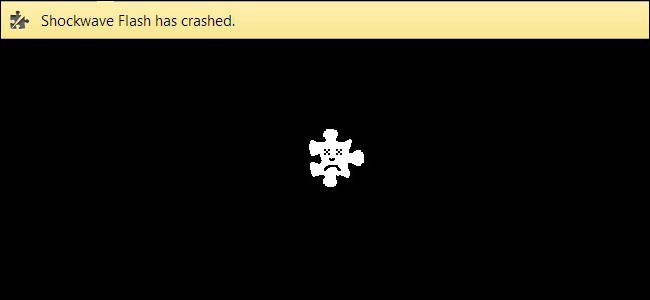
Često se ovaj problem pojavljuje u pregledniku Opera. "Dodatak ne reagira", program govori korisniku. Ako se to dogodi, problem može biti u tome što datoteke ažuriranja nisu ispravno instalirane. Zbog toga se pojavljuju pogreške, zamrzavaju se i videozapis se općenito odbija reproducirati.
Da biste riješili ovaj problem, najčešće je dovoljno jednostavno ponovno pokrenuti dodatak. Pronađite onu koju želite u postavkama, isključite je i zatim ponovno uključite.
Ako se pogreška nastavi pojavljivati, trebate preuzeti i instalirati nova verzija flash player sa službene web stranice. Ovo ne reagira zbog objavljivanja novih ažuriranja. Potrebno ga je ažurirati kao i druge programe.
Ako ste instalirali najnoviju verziju i još uvijek imate problema, preporučuje se da izbrišete predmemoriju preglednika. Da biste to učinili, poduzimaju se sljedeće radnje:
- Pronađite dalje sistemski disk mapa računala Flash Player i potpuno ukloniti sve informacije iz njega. Nakon toga također pronađite mapu Macromedia, odaberite drugu mapu u njoj s nazivom flash playera i izbrišite je.
- Preko upravljačke ploče operacijski sustav idite na postavke flash playera i u dodatnim postavkama kliknite na gumb "Izbriši sve".
Ako dođe do smrzavanja tijekom reprodukcije videa, preporuča se isključiti hardversko ubrzanje. Da biste to učinili, samo idite na web mjesto koje u svom radu koristi odgovarajuću tehnologiju, pokažite na video i pritisnite desni gumb. Pojavit će se tamo gdje će biti stavka s onemogućavanjem hardverskog ubrzanja.
Ako je sve u redu, ali se videozapisi u Operi i dalje ne pokreću, tada odgovarajući upravljački programi možda nisu na računalu. Potrebno ih je ponovno instalirati.
Ako sve gore navedeno ne pomogne i pogreške se i dalje pojavljuju, tada pomoću uslužnih programa za deinstalaciju trebate potpuno ukloniti preglednik Opera s računala, a zatim preuzeti većinu Najnovija verzija i ponovno instalirajte.
Dodatak za preglednik se ruši s Mozille i drugih
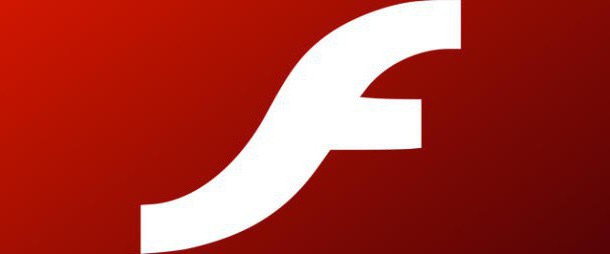
Ako se flash player zamrzne ili sruši u Firefoxu, možete pokušati riješiti ove probleme na ovaj način:
- Radnja se izvodi kada se pojavi poruka da dodatak ne reagira. Što trebam učiniti za ovo? Kliknite na gumb "Stop".
- Nakon toga morate ponovno pokušati pokrenuti stranicu stranice i sadržaj koji se nalazi na njoj.
- Također se događa da dodatak zahtijeva više vremena za pokretanje. Ako se pojavi pogreška, možete kliknuti na gumb "Nastavi" i pokušati dati priliku.
Ako dodatak i dalje ne reagira, što da radim? Potrebno je zatvoriti sve kartice koje sadrže sadržaj, osim jedne - aktivne. Ažuriranje flash playera na najnoviju verziju često pomaže. U drugim je preglednicima u većini slučajeva potonja metoda.
U Chrome preglednik ponekad se pojavi red pogreške "Shockwave Flash plugin ne reagira", preglednik Google Chrome se zaustavlja. Što uraditi?
Kako popraviti "Shockwave Flash dodatak ne reagira"
Google Chrome ima vlastitu integriranu Flash verzija Player koji se automatski ažurira s novim verzijama Chromea. On ne koristi verzija sustava Flash Player. U pravilu, tu nastaje problem kada Chrome otkrije dva dodatka i oni počnu biti u sukobu jedan s drugim. Nakon toga dobivamo upozorenje o pogrešci “” - “Zaustavi dodatak”
Da biste popravili situaciju, morate unijeti u adresnu traku u pregledniku Google Chrome: chrome://dodaci. Otvorit će se stranica povezanih modula.
Ako postoji snimka kao na snimci zaslona Flash (2 datoteke), što znači da je najvjerojatnije izvor greške sukob između dva flash dodatka.
Ovdje možete vidjeti jednu integriranu verziju Chromea (... Google Chrome...), a drugi sustav Adobe (... Windows sustav32 Macromed Flash...).
Sada trebate onemogućiti jedan dodatak. U ovoj situaciji preporuča se onemogućiti integrirani Chrome.
Morate kliknuti na “Disable” i dodatak će izgledati ovako:
Sada možete ponovno pokrenuti preglednik i provjeriti funkcionalnost Shockwave Flasha, ili još bolje, instalirati najnoviju samostalnu verziju Flash Playera.
Ako se problem s pogreškom "Dodatak Shockwave Flash ne reagira" nastavi, pokušajte učiniti istu stvar samo drugačijim redoslijedom, onemogućite samostalnu verziju Flasha umjesto integrirane, očistite predmemoriju ili ponovno instalirajte preglednik Chrome.
U U zadnje vrijeme Korisnici su se često počeli žaliti na sljedeću pogrešku koja se pojavljuje tijekom surfanja internetom: “Dodatak Shockwave Flash usporava računalo. Pričekajte dok se dodatak ne vrati ili zaustavite njegovo izvršavanje." Štoviše, ova se pogreška može pojaviti bez obzira na preglednik. Dakle, danas ću vam reći kako postaviti Shockwaveov rad Flash i popravi grešku.
Flash Player je toliko gadna stvar da može prestati raditi bilo kada, a rješavanje ovog problema bit će prilično teško. Najčešće se problem s dodatkom Shockwave Flash javlja zbog nedostatka RAM memorija. Ako ponovno pokrenete računalo i zatvorite sve potrebne programe ne pomaže, računalu treba više RAM-a. Ako niste spremni za ovu metodu liječenja, pokušajte se poslužiti dolje navedenim savjetima.
Sada ću vam reći o metodi koja djeluje s gotovo 100% jamstvom. Možete ga koristiti u bilo kojem pregledniku i za bilo koji program koji je počeo neispravno raditi.
Pritisnite tipkovni prečac Ctrl+Alt+Delete i odaberite izbornik "Upravitelj zadataka". Otvorit će se prozor u kojem odmah idemo na karticu "Procesi". Kao što vidite, postoji veliki broj procesa koji se izvode na vašem računalu, ali u našem slučaju moramo zatvoriti dva procesa, naime pokrenuti preglednik (u mom slučaju to je Mozilla Firefox) i “plugin-container.exe”. 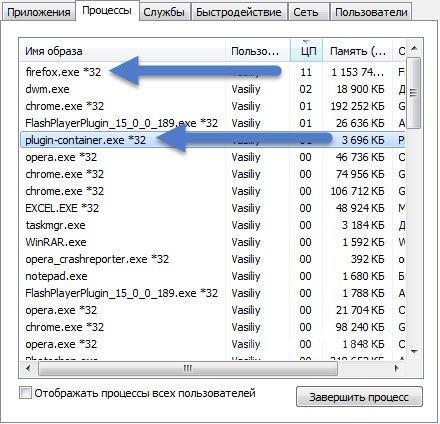
Sada pokrenite preglednik. Sve će vam dobro funkcionirati dok se ne pojavi sljedeći prozor s pogreškom. Ako trebate Flash Player koji radi, ovo je jedini način da nastavite s radom. Međutim, pogreška će se ponekad pojaviti i morat ćete je zatvoriti koristeći gore opisanu metodu.
Drugi način koji će vas u potpunosti spasiti od nesretne pogreške je ugasiti Flash radi Igrač.
Kako biste onemogućili Flash Player u pregledniku Moziila Firefox, otvorite izbornik preglednika i odaberite ikonu "Dodaci". 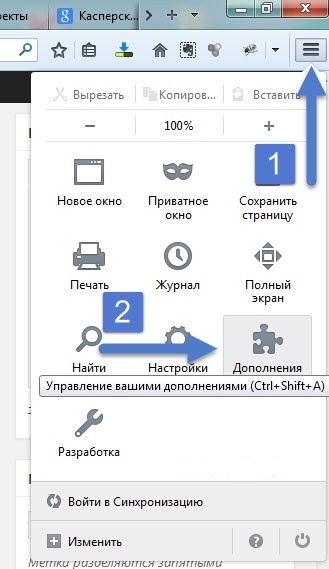
S lijeve strane idite na karticu "Dodaci" i nasuprot Shockwave Flashu omogućite opciju "Omogući na zahtjev". Sada na stranicama s Flash sustavće vas pitati za dopuštenje za uključivanje Flasha, a vi ćete potvrditi ako vam treba ili odbiti zahtjev. 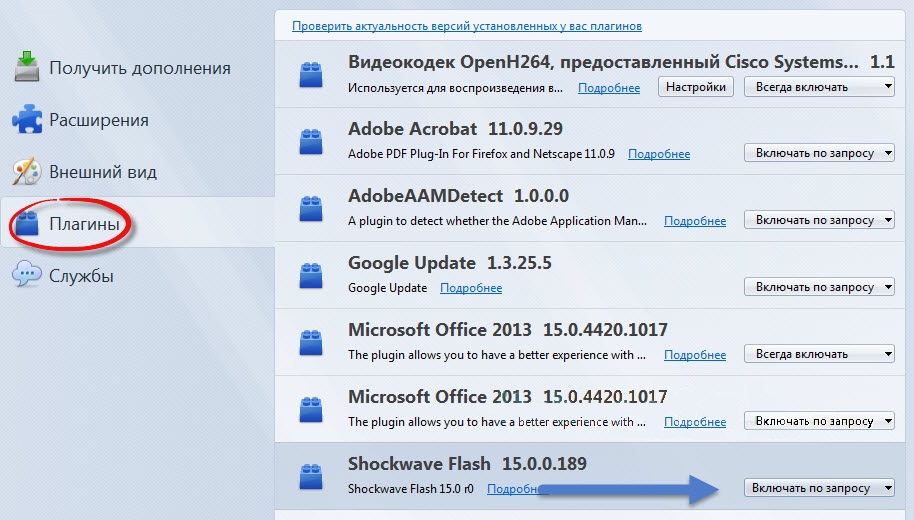
Onemogućivanje Flash Playera u preglednicima Opera i Google Chrome.
Onemogućavanje Flash Playera u ovim preglednicima približno je isto, s jednom malom iznimkom.
U pregledniku Opera unesite u adresnu traku bez navodnika: “ opera: dodaci ».
U Google preglednik Chrome u adresnu traku unesite bez navodnika: " chrome://dodaci »
Pritisni enter.
Otvorit će se stranica s dodacima, potražite " Adobe Flash Player" i odaberite "Onemogući". Spreman! 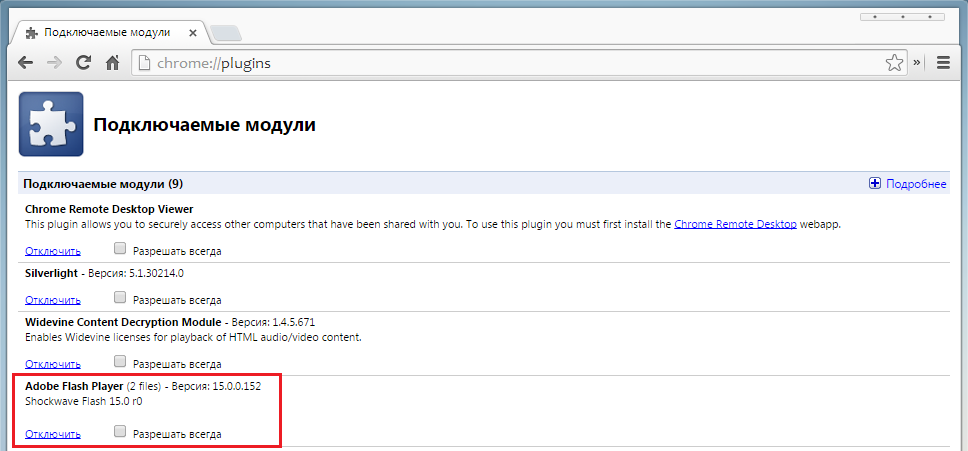
Nije uzalud Flash napušten na mobilnim platformama. Shockwave Flash prilično opterećuje računalo, tako da čak i najjači stroj može početi jako usporavati. Ako zbog toga počnete imati problema, vrlo rijetko ažuriranja ovog dodatka mogu spasiti situaciju. Samo se nadam da nije daleko dan kada će svijet moći potpuno napustiti Flash.
Opera je gotovo savršen preglednik u svakom pogledu. Ima korisničko sučelje, brzo učitava stranice i podržava veliki broj dodataka. Programeri neprestano rade na njegovom poboljšanju i u tome su vrlo uspješni. Iako ima kvarova čak i kod ovog internetskog preglednika. A jedna od najčešćih grešaka je da prestane raditi Shockwave dodatak bljesak u operi.
Onemogućavanje dodatka
Često je uzrok problema sukob između nekoliko igrača ugrađenih u preglednik. Ovo se može popraviti. Da biste to učinili, pokrenite preglednik i počnite se rješavati pogreške udarni bljesak Opera ne odgovara.
- Idite na Postavke.
- Idite na odjeljak Web stranice.
- U stavci Dodaci odaberite natpis koji nudi onemogućavanje nekih od njih.
- Nakon toga pojavit će se popis svih dodataka instaliranih u pregledniku.
- Pronađite Adobe Flash Player i kliknite Onemogući.
Pažnja! Navedeni algoritam radnji prikladan je za nove verzije preglednika. Ako koristite Operu 11 ili 12, do dodataka možete doći unosom opera:plagins u traku za pretraživanje.
Ako znate što je Shockwave dodatak flash opera, onda razumijete da nakon operacije imate pristup nekim resursima. Unatoč činjenici da, primjerice, YouTube nudi HTML5 player, za normalno gledanje i dalje je potreban Flash player. Stoga ostavljamo glavni i onemogućujemo sve ostale, kao što je prikazano gore.
Savjet. U nekim slučajevima, da biste ispravili pogrešku, samo trebate ponovno pokrenuti preglednik. Pokušajte ga zatvoriti, ponovno se prijaviti i provjeriti nestaje li problem.
Usluga dodataka
Ako se pojavi pogreška: bljeskalica Shockwave ne reagira na operu, možete koristiti posebnu uslugu. Pomoću njega možete saznati je li player instaliran, aktiviran i koja se verzija koristi. Da biste ga otvorili, unesite helpx.adobe.com u adresnu traku. Odaberite željeni dodatak s popisa. Zatim kliknite gumb Provjerite sada.
Nakon toga će se pred korisnikom pojaviti prozor u kojem će biti naznačeno koji je plugin za Shockwave Flash Opera instaliran, kao i naziv operativnog sustava. Ako na ekranu vidite zelenu kvačicu, sve je u redu. Ako je prednji dio stranice crven Uskličnik, onda je najvjerojatnije pogreška Shockwave Flash Opera dodatka povezana s ovim.
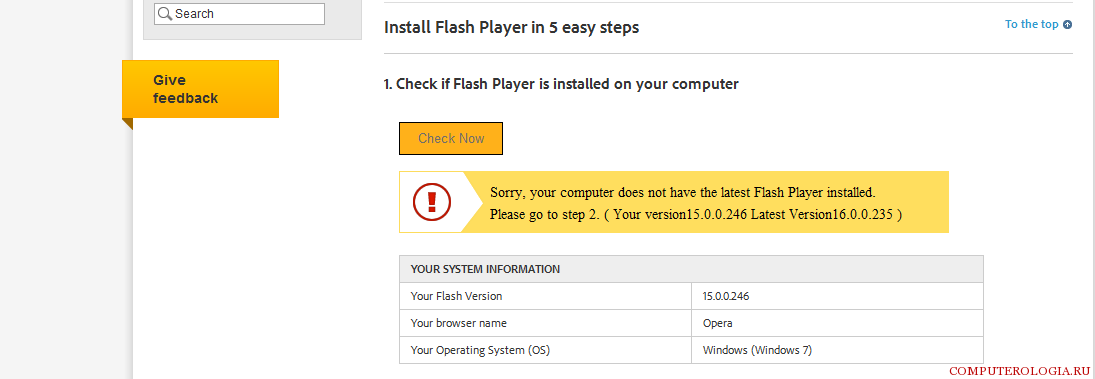
Pored ikone bit će Detaljan opis Problemi . Obično ovo zastarjela verzija uključiti. Stoga ćete morati izvršiti ažuriranje. Druga stavka na stranici sadrži poveznicu na najnoviju verziju dodatka. Stoga nećete morati ništa tražiti, već jednostavno kliknite na poveznicu, a usluga će vas preusmjeriti na službenu web stranicu s koje se preuzimaju ažuriranja. Stoga su programeri osigurali prikladnu uslugu koja vam omogućuje da saznate potrebne informacije o dodatku. Loša strana je to što je do sada samo engleska verzija ali ovo nije veliki problemčak i za one koji ne poznaju dobro jezik.
Shockwave Flash prilično je važna komponenta internetskog preglednika. Ali u njegovom radu mogu se pojaviti pogreške, zbog čega će korisnik imati ograničen pristup medijskim datotekama koje se nalaze na nekim mrežnim resursima. Da biste riješili problem, morat ćete saznati što je točno dovelo do njega. Obično je to ili zastarjela verzija playera koju će trebati ažurirati ili nekoliko sličnih dodataka odjednom koji međusobno blokiraju rad. U potonjem slučaju morat ćete onemogućiti nepotrebna proširenja i ostaviti samo ona koja koristite.
Danas teško možemo zamisliti život bez interneta jer se na njemu temelji naš rad, komunikacija s prijateljima, mogućnost stjecanja novih znanja i sl. Zbog toga svaki kvar izaziva nezadovoljstvo, a ponekad i paniku kod korisnika, jer može biti potrebno dosta vremena da se popravi.
Pogreška koja će biti opisana u ovom članku prilično je česta među korisnicima koji koriste preglednik Firefox - ovo je situacija kada Shockwave Flash plugin ne reagira firefox mozilla. Bez obzira na radnje koje poduzmete, pogreška će se i dalje pojavljivati. Pa što učiniti?
Nijanse
Želio bih odmah napomenuti da se dodatak Shockwave Flash ruši u situacijama kada korisnik koristi , a njegov kvar će biti prikazan izravno na samoj reprodukciji, ništa drugo. I još jedna važna točka: gore opisani problem tipičan je za verzije 29 i više Mozille.
Rješavanje problema
Pa, ako se pojavi pogreška u Shockwave flash dodatku u firefoxu, tada morate znati i razumjeti što je najbolje učiniti u takvoj situaciji. Jedna od opcija koja vam odmah pada na pamet je ponovno pokretanje računala. U principu, možda će to nekome pomoći, ali imajte na umu da ako se situacija ponovi, redovito ponovno pokretanje neće poslužiti.
Ako se činjenica da se dodatak Shockwave stalno ruši flash firefox Ako vam to ne smeta previše, možete koristiti Task Manager svaki put. Upotrijebite dobro poznatu kombinaciju ++, idite na karticu "Procesi" i tamo pronađite dvije datoteke: "firefox.ex" i "plugin-container.exe", kliknite "Završi proces". Ponovo pokrenite preglednik i radite tiho do sljedećeg rušenja dodatka. A kako u budućnosti ne biste imali problema s procesom plugin-container.exe, morate onemogućiti ovaj dodatak. Kako to učiniti opisano je u ovome.
Postoji još jedan način da riješite problem; da to učinite, idite na "Postavke" vašeg web preglednika. Tamo pronađite karticu "Dodaci" iu grupi "Dodaci" pronađite Shockwave Flash. Pored naziva odaberite kategoriju “Uključi na zahtjev”.
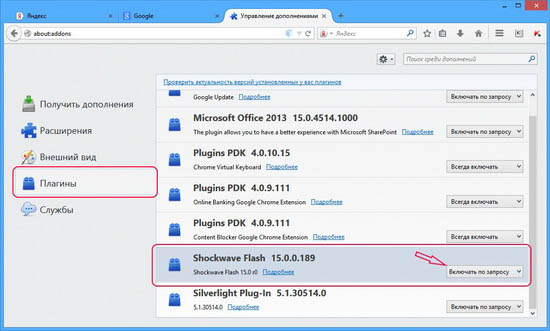
Pomoću ovih jednostavnih metoda možemo riješiti pogrešku bljeskalice udarnog vala preglednik firefox. Utrošivši samo nekoliko minuta svog vremena, zaštitit ćete se od ovog problema čije rješavanje, srećom, ne zahtijeva od korisnika nikakva posebna znanja iz ovog područja.




